Mac用Numbersユーザガイド
- ようこそ
- Numbers 14.2の新機能
- 著作権

MacのNumbersでスプレッドシートを作成する
新規スプレッドシートを作成するには、最初に開始点として使用するテンプレートを選択します。テンプレートは統一感のあるフォントやカラーを使用し、たいていの場合は独自の内容に置き換えることのできるプレースホルダが含まれています。
スプレッドシートを作成する
Numbersを開くには、Dock、Launchpad、または「アプリケーション」フォルダの「Numbers」アイコンをクリックします。
テンプレートセレクタ(以下を参照)が表示されない場合は、ダイアログの左下隅の「新規書類」をクリックします。また、Optionキーを押したまま、画面上部の「ファイル」メニューで「ファイル」>「新規」と選択することもできます。
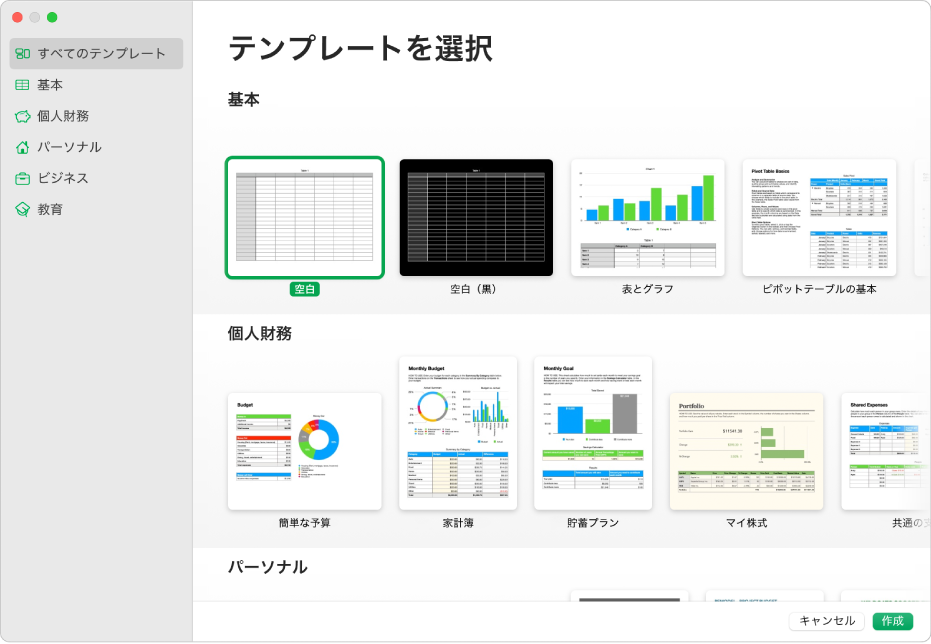
注記: 別の言語の規則を使用して表やグラフのデータをフォーマットしたい場合は、左下隅で言語を選択してからテンプレートを選択します。別の言語用にスプレッドシートをフォーマットするを参照してください。
テンプレートセレクタで、カテゴリ別のテンプレートをブラウズし、作成したい内容に一番近いものをダブルクリックします。選択肢を絞り込むには、左側のサイドバーにあるカテゴリをクリックします。
スプレッドシートを最初から作成するには、「空白」テンプレートをダブルクリックします。
必要に応じて以下の操作を実行します:
表に独自のヘッダやデータを追加する: 表セルを選択してから、入力します。
ほかの表、テキストボックス、図形、画像を追加する: ツールバーの「オブジェクト」ボタンをクリックします。
シート上に要素を配置する: 表およびオブジェクトを目的の位置までドラッグします。
「ファイル」>「保存」と選択し、名前を入力し、場所を選択してから、「保存」をクリックします。
Numbersでは、変更するたびに変更内容が自動的に保存されます。常に手動で保存する必要はありません。ただし、引き続き作業がしたくなったときにすぐに見つけることができるように、スプレッドシートの名前を変更することをおすすめします。いつでもスプレッドシートの名前を変更したり場所を変更したりできます。
MacでiCloud Driveが設定されている場合、スプレッドシートはデフォルトでiCloud Driveに保存されます。
スプレッドシートを閉じるには、ウインドウの左上隅にある赤い閉じるボタンをクリックします。
新規スプレッドシートをテンプレートセレクタからではなく、テンプレートから開くようにNumbersを設定することもできます。方法については、特定のテンプレートから新しいスプレッドシートを作成するを参照してください。